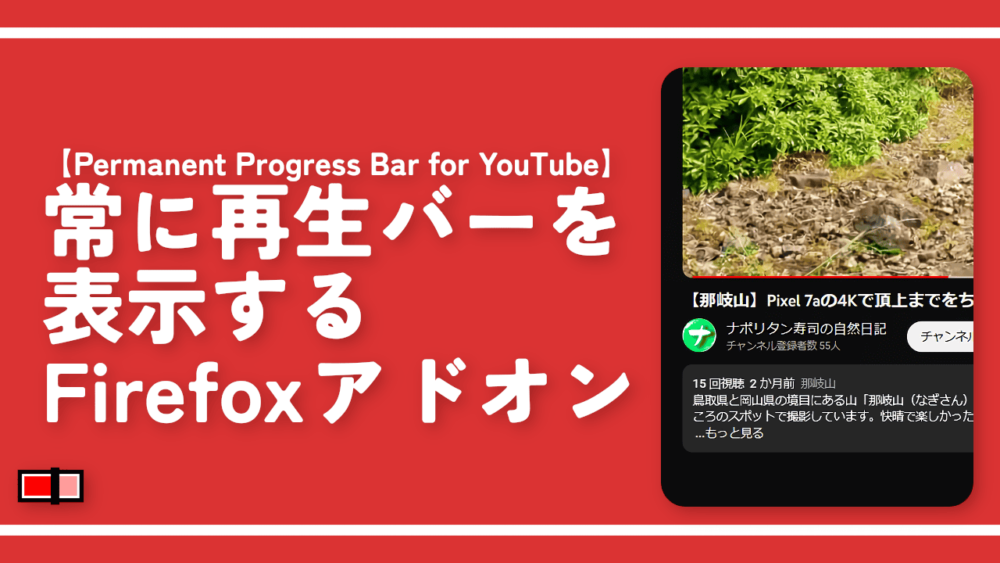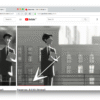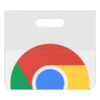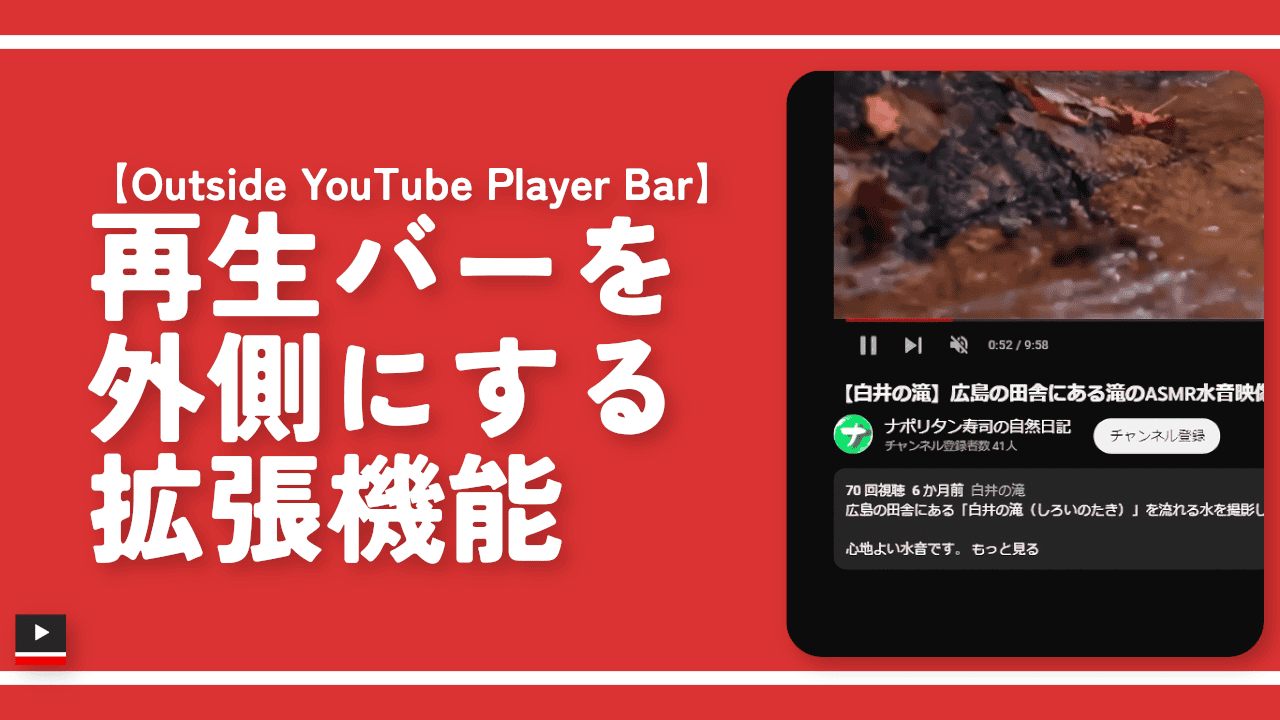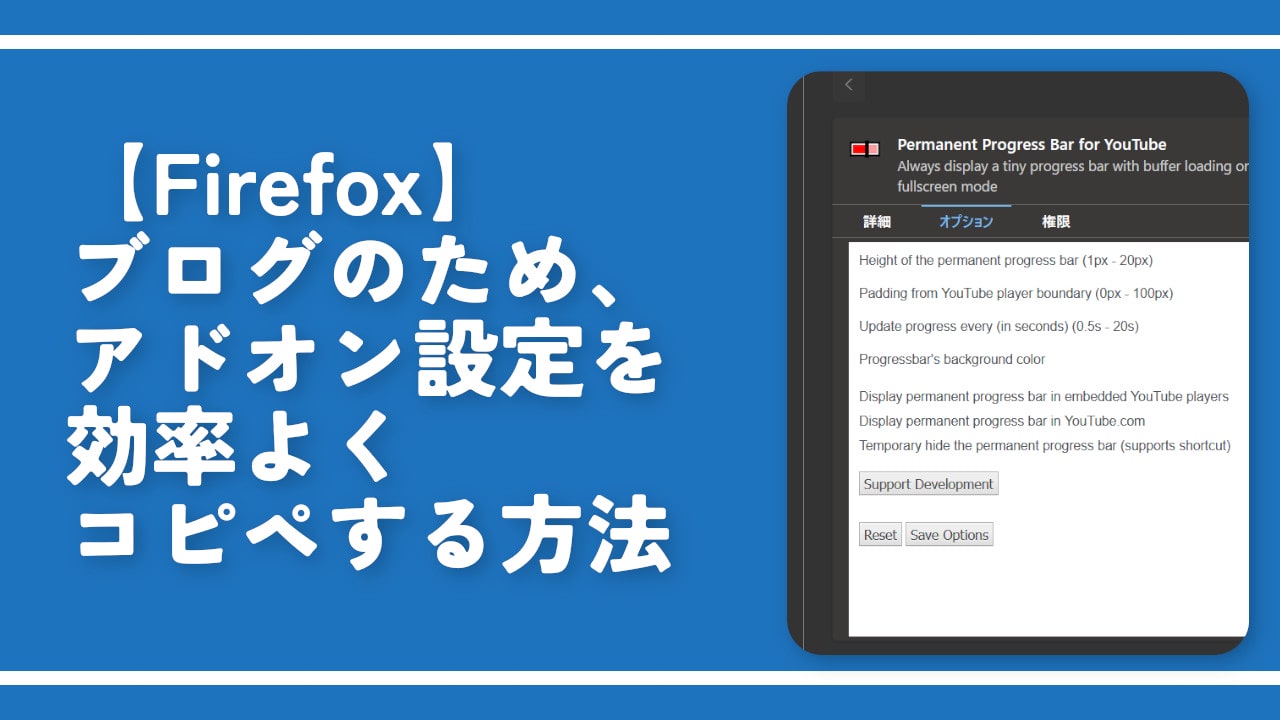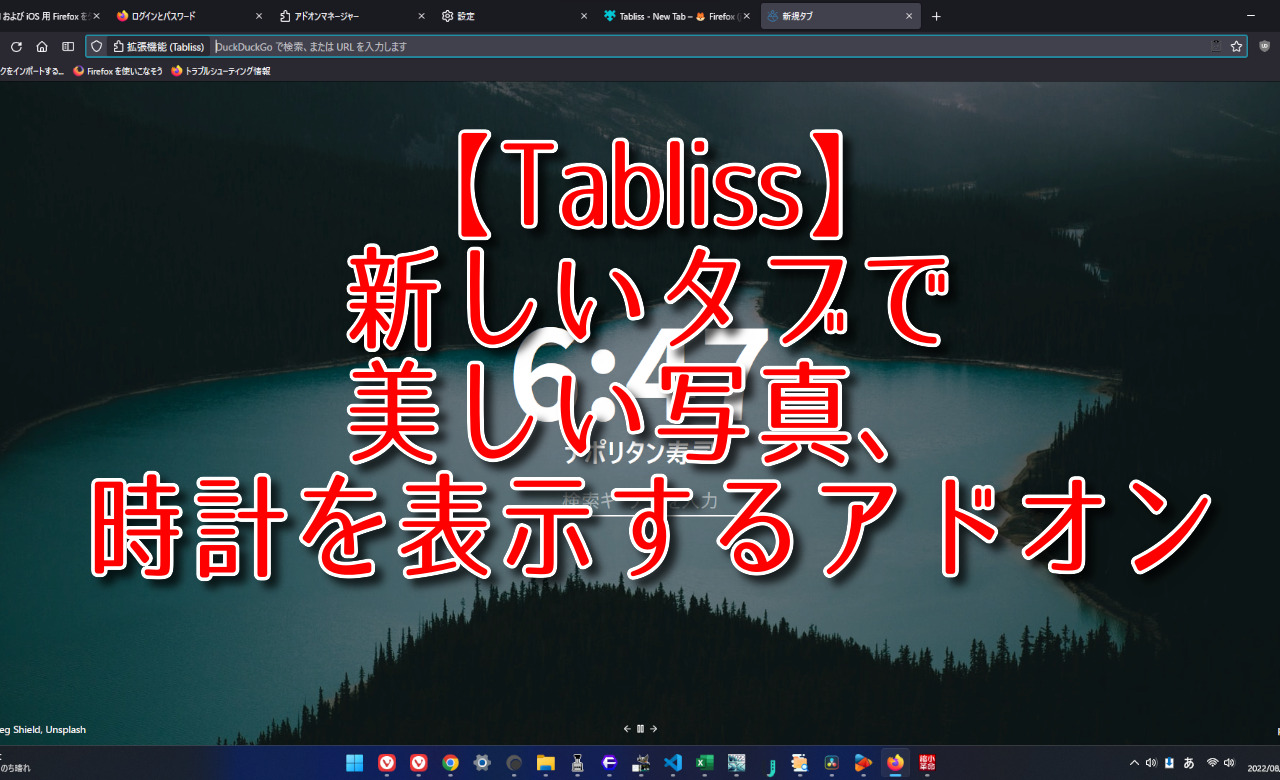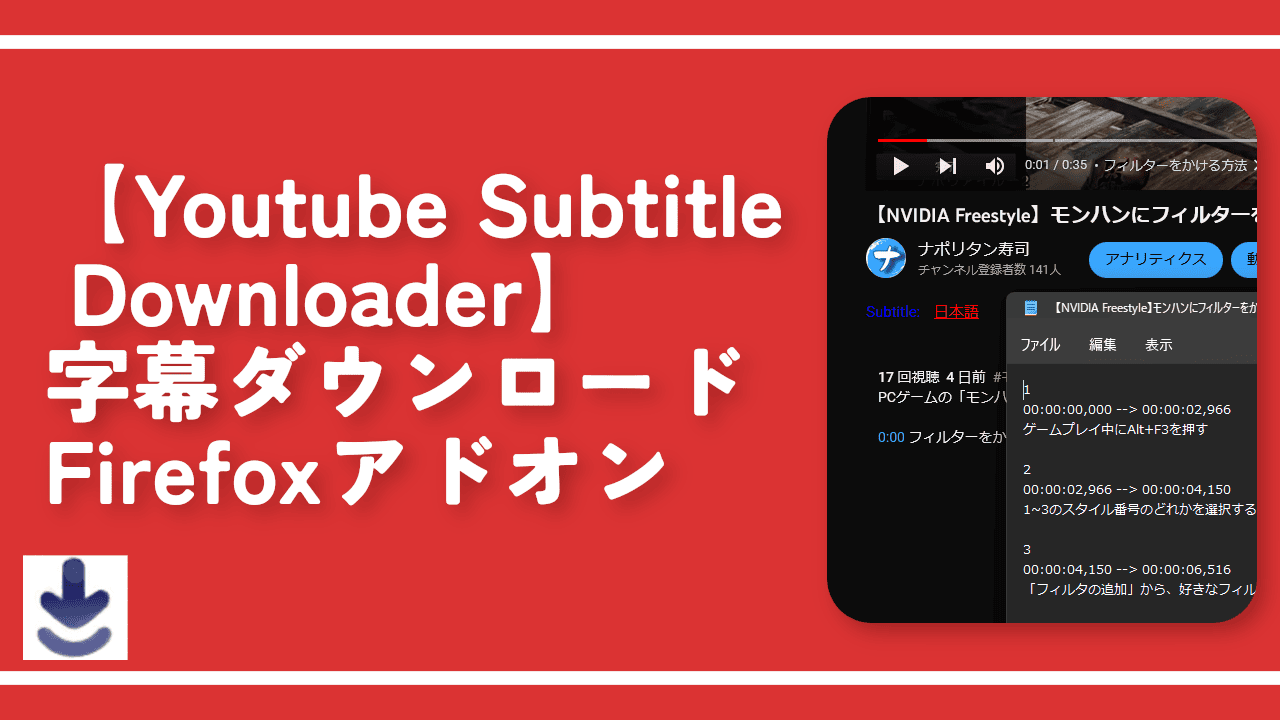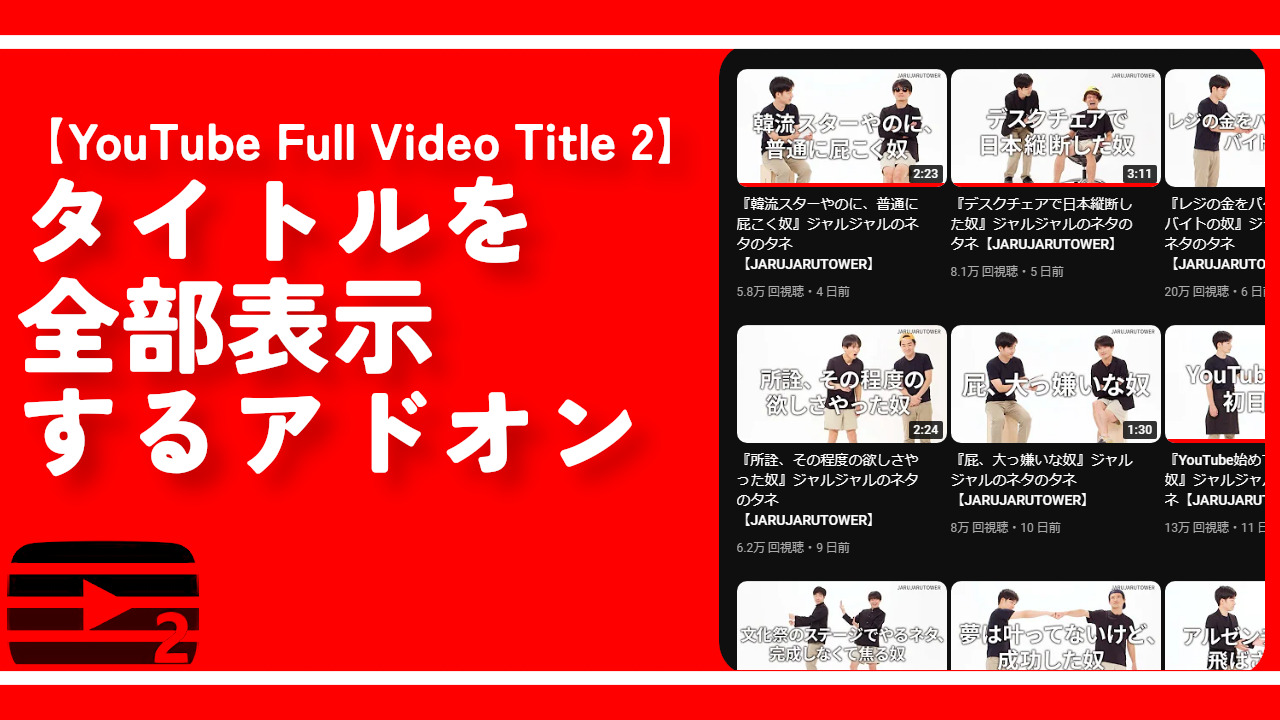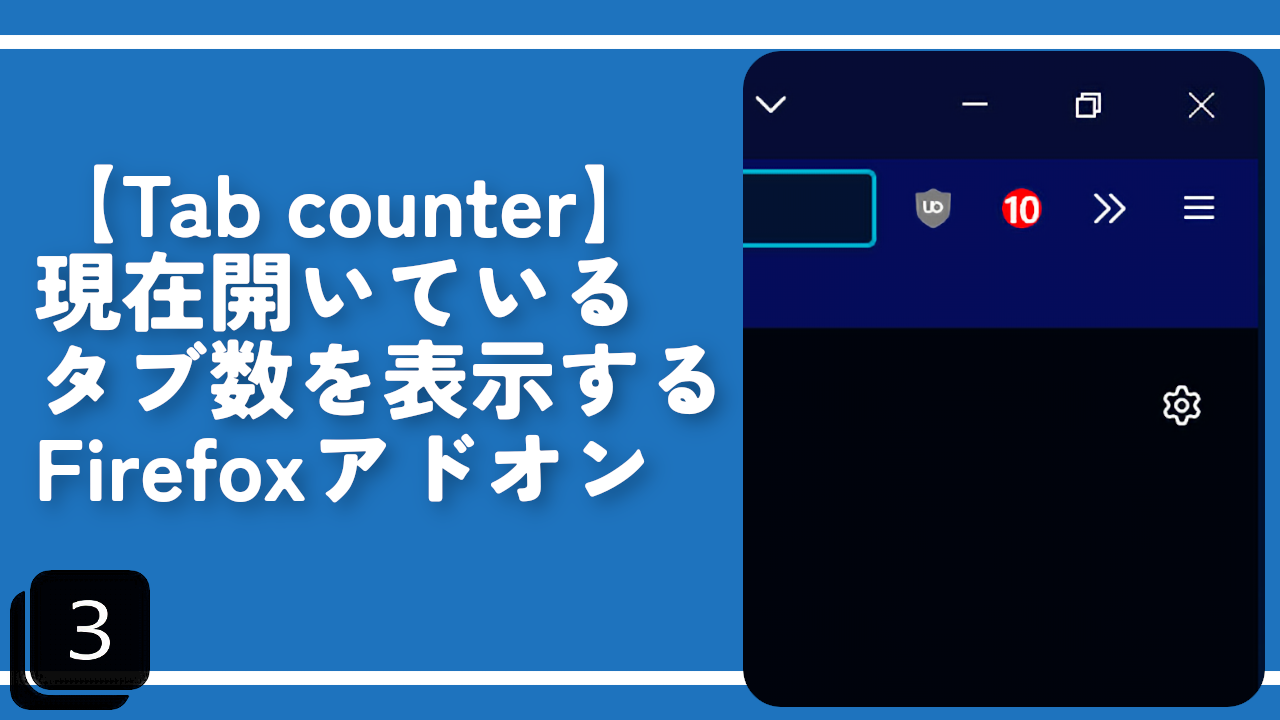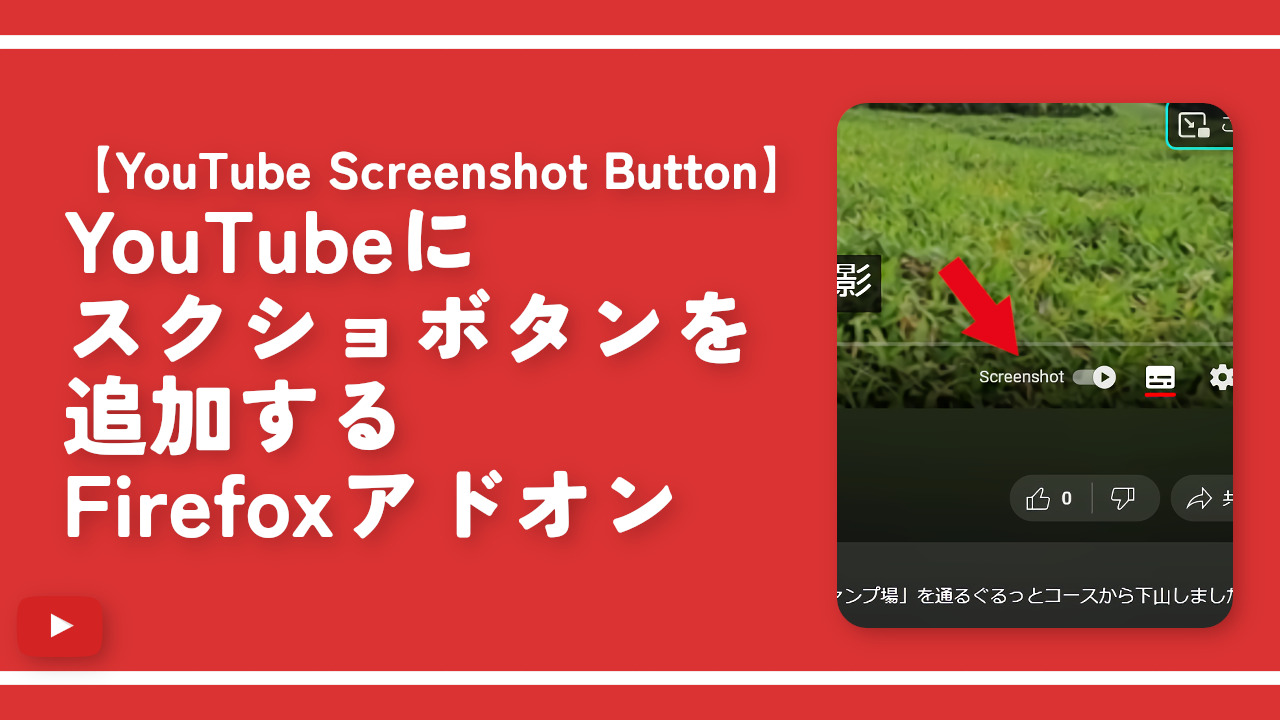【Permanent Progress Bar for YouTube】常に再生バーを表示するアドオン
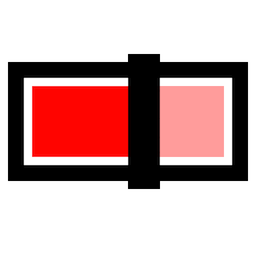
この記事では、PCウェブサイト版「YouTube」のプログレスバー(再生バー)を、フルスクリーン時でもずっと表示させるFirefoxアドオン「Permanent Progress Bar for YouTube(パーマネント・プログレスバー・フォー・ユーチューブ)」について書きます。
通常、PCウェブサイト版「YouTube」では、動画再生中にマウスが動画の外にあると、一定時間経過後、進行状況バーや各種ボタンがフェードアウトして非表示になります。

本アドオンを導入すると、マウスを動画プレーヤーの外に移動しても、ミニプログレスバーが表示されて、進行具合を確認できるようになります。完全なリアルタイムというわけではなく、一定間隔で取得して表示するタイプです。
標準のプログレスバーとは異なり、各種ボタンは表示されず、クリックできません。あくまで、どのくらい動画が進行しているかを簡易的に確認するものです。
マウスを動画内に移動させると、本アドオンのミニプログレスバーが消えて、代わりにYouTube標準のプログレスバー(進行状況バー)に置き換わります。
設定から、プログレスバーの太さ、余白具合、背景色を変更できます。
リリース元:James Fray
記事執筆時のバージョン:0.2.2(2022年12月18日)
インストール方法
Firefoxアドオンストアからインストールできます。
本拡張機能は、Firefoxアドオンだけでなく、Chrome拡張機能も用意されています。以下のChromeウェブストアからインストールできます。
「Chromeに追加」をクリックします。
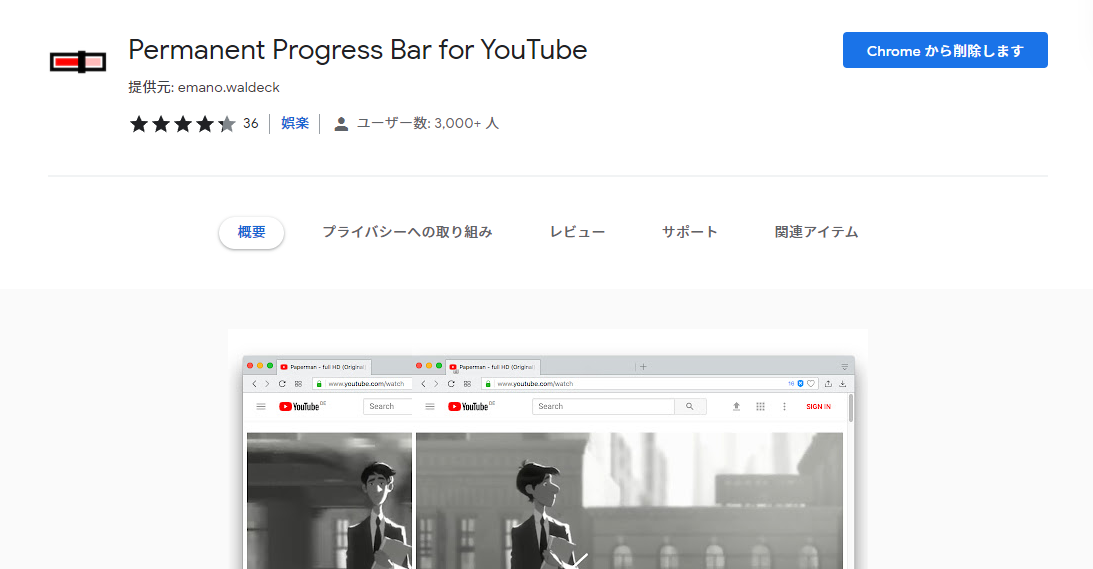
別の作者が作成した同じような拡張機能「Outside YouTube Player Bar」というのもあります。こちらは、開発者が日本人です。ただし、Firefoxアドオンの提供はありません。
「Firefoxへ追加」をクリックします。
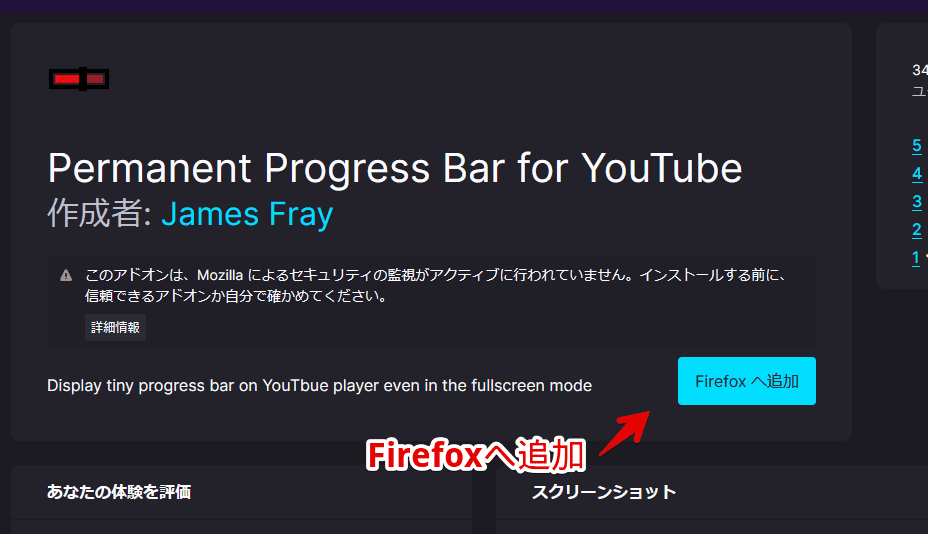
「追加」をクリックします。
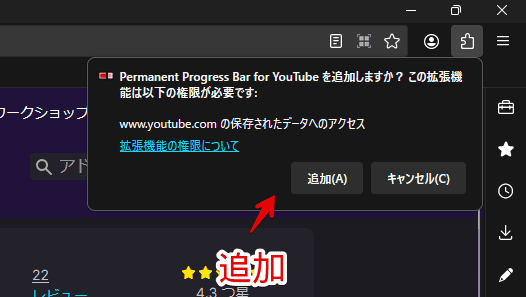
「OK」をクリックします。
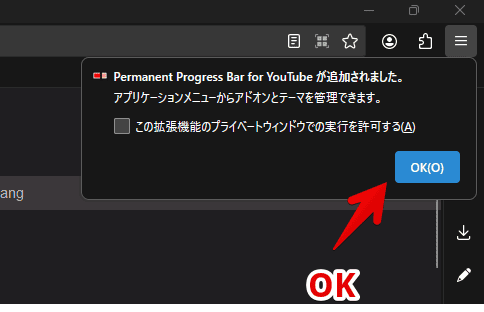
使い方
「YouTube」にアクセスして、動画を再生します。試しに、ナポリタン寿司が投稿した動画「【那岐山】Pixel 7aの4Kで頂上までをちょくちょく撮影」で見てみます。動画プレーヤー内にマウスがある間は、通常のプログレスバーが表示されます。
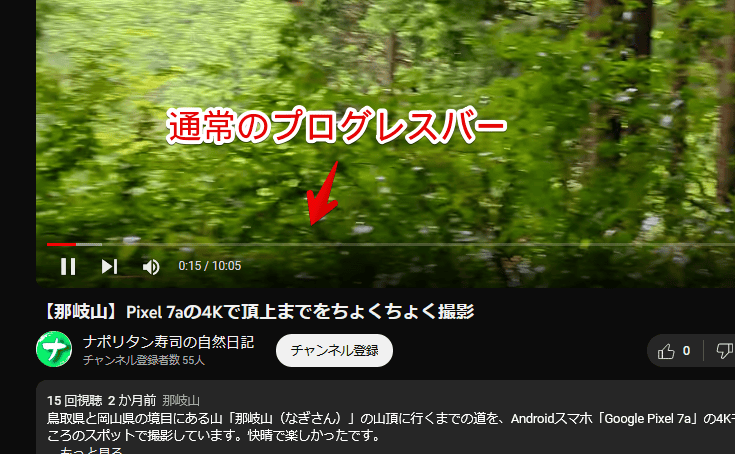
マウスをプレーヤーの外に移動すると、少しの間はプログレスバーが表示されますが、その後フェードアウトで消えます。消えてからは、本アドオンのミニプログレスバーが下部に表示されます。実質常時、進行状況を確認できる状態です。
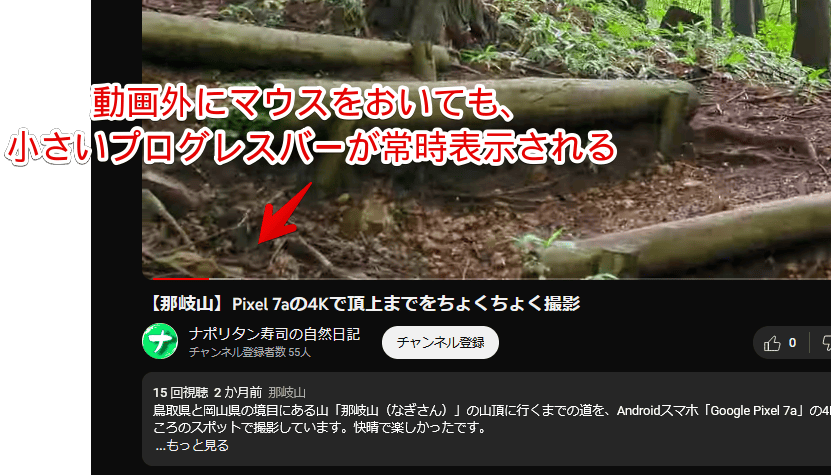
プログレスバーはリアルタイムで更新されるわけではなく、一定間隔で取得して、更新するタイプです。デフォルトでは、2秒おきに更新するようになっています。設定から、最大で0.5秒まで更新間隔を短くできます。
フルスクリーンにしている場合でも、同様に常時プログレスバーが表示されます。どのくらい動画が進んだか確認できます。マウスを動画内に移動すると、通常のプログレスバーが表示されます。
設定
アドオンメニュー内にある本アドオン横の歯車ボタンをクリックします。「拡張機能を管理」をクリックします。
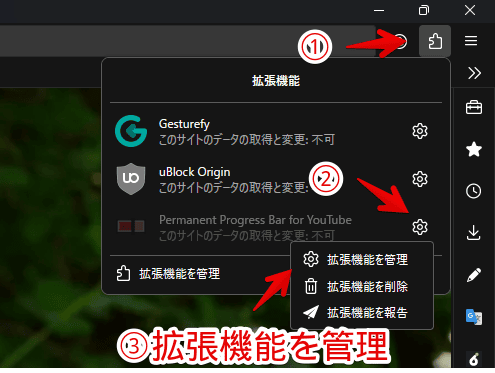
「オプション」タブをクリックします。設定画面が表示されます。
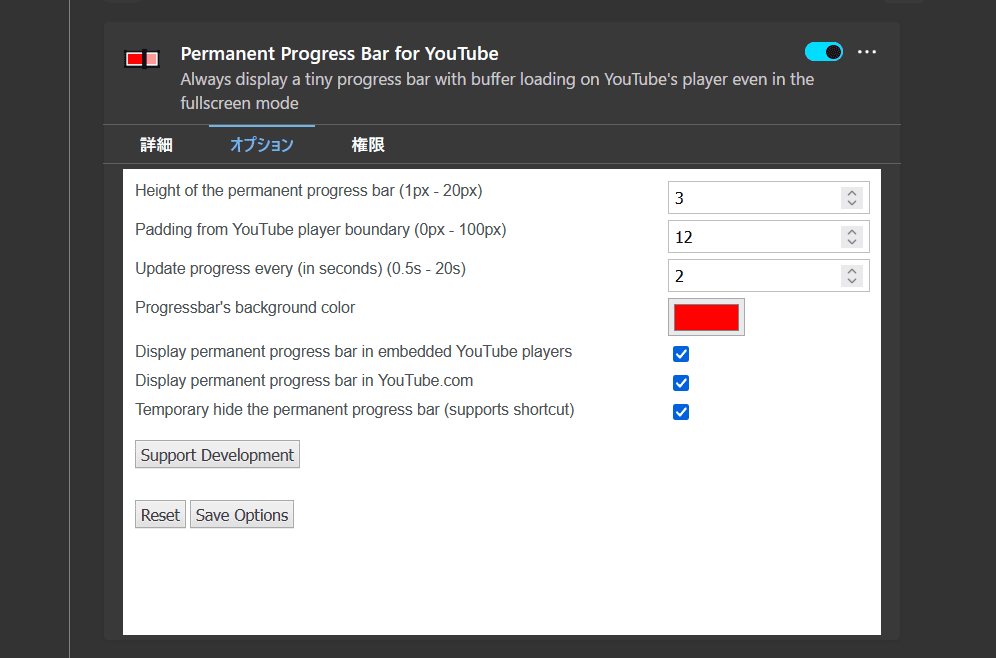
以下のようになっています。
| 「Permanent Progress Bar for YouTube」アドオンの設定画面 | |
|---|---|
| Height of the permanent progress bar (1px – 20px) | 常設プログレスバーの高さ (1px – 20px) |
| Padding from YouTube player boundary (0px – 100px) | YouTubeプレーヤーの境界からのパディング (0px – 100px) |
| Update progress every (in seconds) (0.5s – 20s) | プログレスバーの更新間隔 (秒) (0.5s – 20s) |
| Progressbar’s background color | プログレスバーの背景色 |
| Display permanent progress bar in embedded YouTube players | 埋め込みYouTubeプレーヤーにプログレスバーを表示する |
| Display permanent progress bar in YouTube.com | YouTube.comでプログレスバーを常設表示する |
| Temporary hide the permanent progress bar (supports shortcut) | プログレスバーを一時的に非表示にする(ショートカットに対応) |
プログレスバーの大きさ
「Height of the permanent progress bar」で、プログレスバーの太さを調整できます。アドオン専用のプログレスバーへの反映で、通常のプログレスバーには反映されません。1px~20pxの間で指定できます。
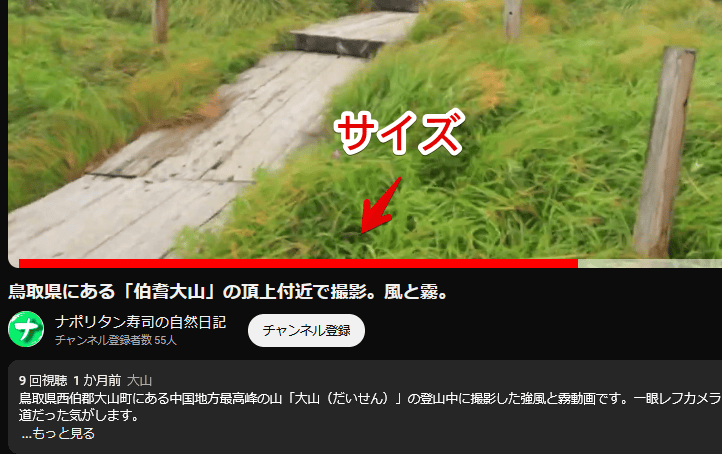
変更できたら、下部の「Save Options」ボタンをクリックします。
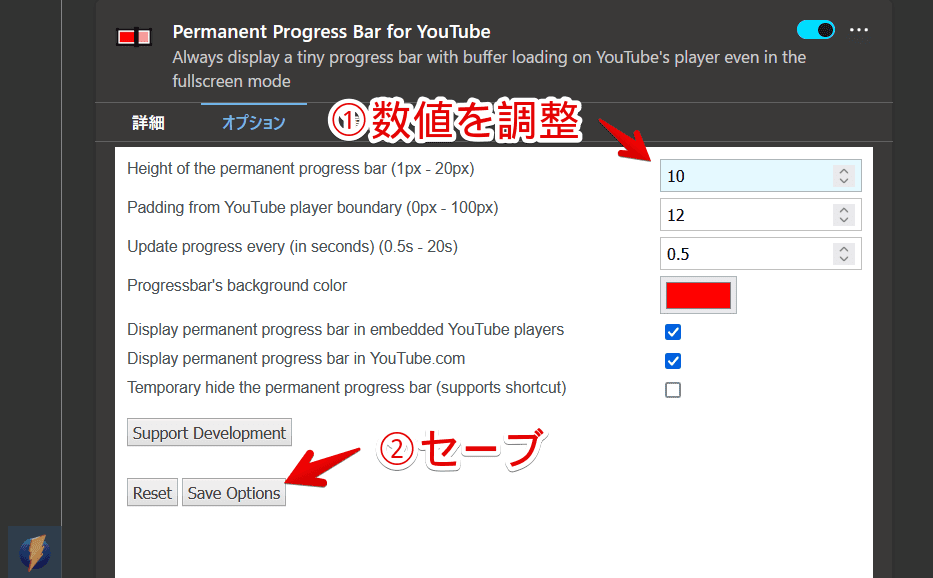
注意点ですが、「Temporary hide the permanent progress bar (supports shortcut)」オプションにチェックが入っていると、ショートカットキーを押さない限り、プログレスバーが非表示になります。常時プログレスバー機能を使いたい場合は、チェックを外して、保存(Save Options)します。
プログレスバーの余白具合
「Padding from YouTube player boundary (0px – 100px)」で、左右の余白具合を調整できます。
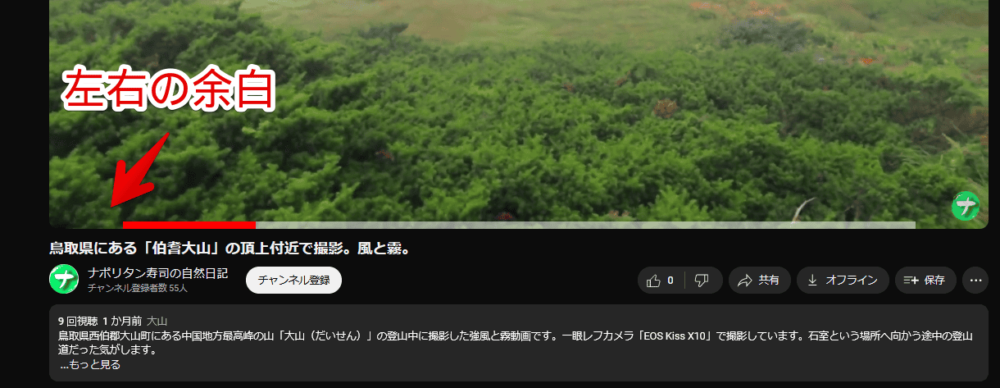
プログレスバーの背景色
「Progressbar’s background color」で進行状況バーの背景色を変更できます。
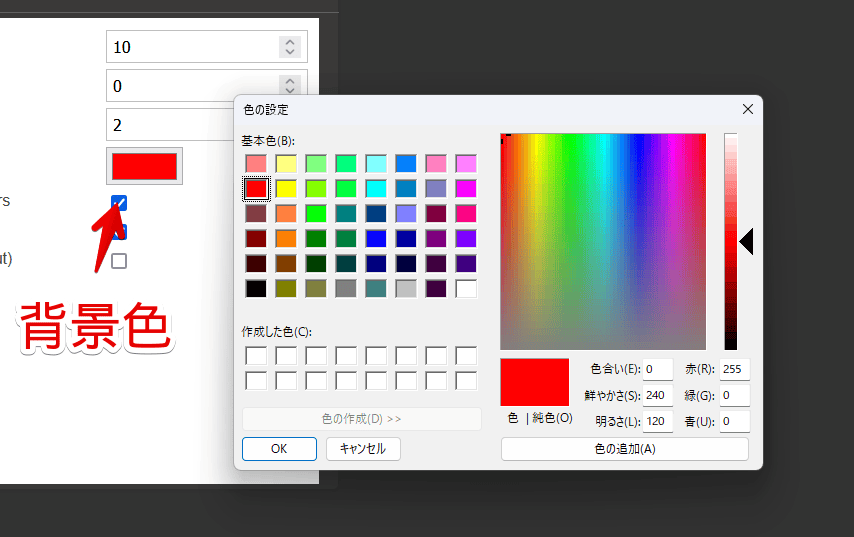
赤がまぶしい場合は、もう少し暗くする…など、好きな色に調整できます。
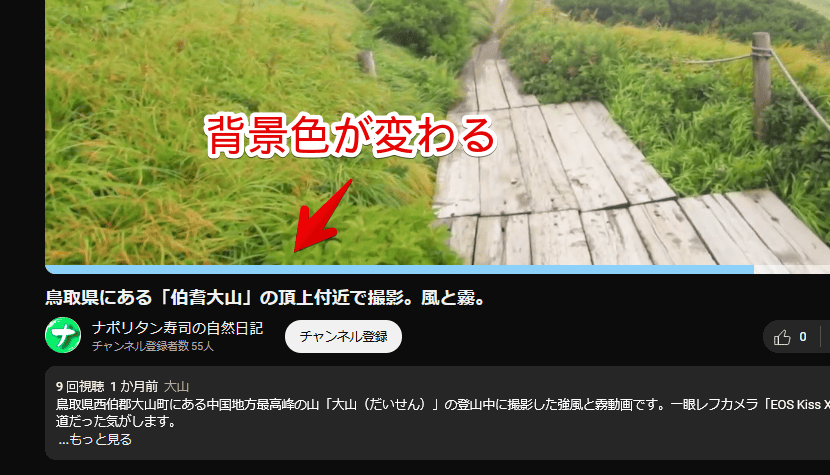
プログレスバーをショートカットキーで表示切替
「Temporary hide the permanent progress bar (supports shortcut)」にチェックを入れると、動画がマウスの外にあっても、プログレスバーが表示されなくなります。代わりに、設定したショートカットキーを押すと、表示されます。
初期でショートカットキーは用意されていません。アドオン設定画面の右上にある歯車ボタンをクリック→「拡張機能のショートカットキーの管理」をクリックします。
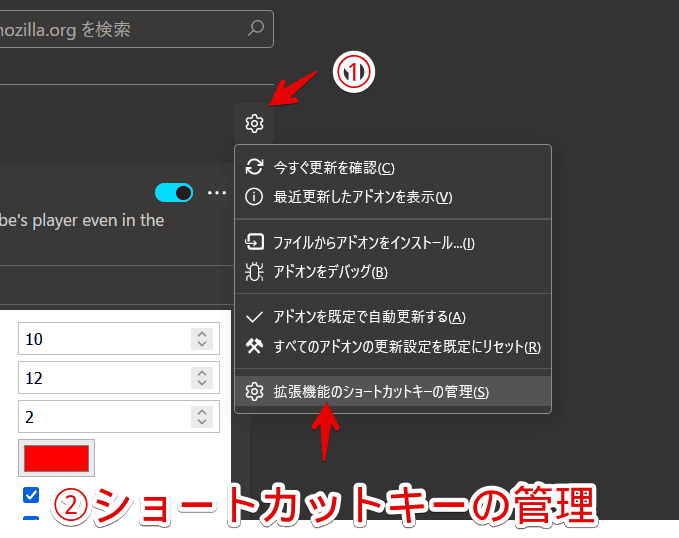
「Permanent Progress Bar for YouTube」を探します。「Use this shortcut to show or hide the permanent progress bar」に、好きなショートカットキーを設定します。そのショートカットキーを押した時だけ、本アドオンのプログレスバーが表示されます。
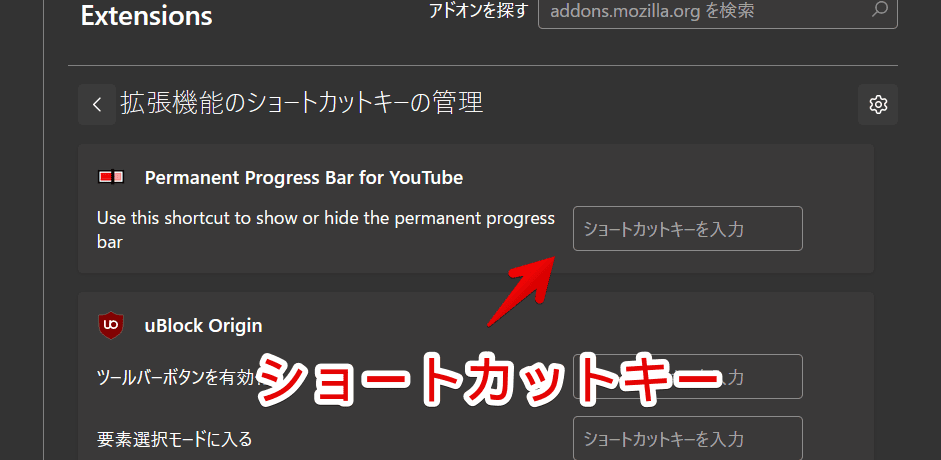
感想
以上、PCウェブサイト版「YouTube」のプログレスバー(再生バー)を、フルスクリーン時でもずっと表示させるFirefoxアドオン「Permanent Progress Bar for YouTube(パーマネント・プログレスバー・フォー・ユーチューブ)」についてでした。